ZBrush中怎样对遮罩进行反选
通过对ZBrush的学习,我们知道了如何手动创建遮罩,手动创建遮罩相对来说是最简单有效的方法,在某些特定的使用场合会起到事半功倍的效果。创建遮罩我们可以结合Ctrl键在物体保持编辑的状态下来执行,您可以选择在工作区空白区域拖拽鼠标以创建遮罩,也可以在模型上直接绘制涂抹创建遮罩区域。
若有疑问可直接访问:http://www.zbrushcn.com/changjian/zbrush-4r7-fanxuan-zhezhao.html
那么,当我们创建好遮罩,要想编辑遮罩以外的区域,有该如何执行操作呢?此时我们可以借助遮罩的反转功能来实现。
反选遮罩
按住Ctrl键,在视图区的空白区域单击鼠标左键(不要点击并拖动,因为这样会删除一些效果),可以将遮罩反转,即原来遮罩的部分不被遮罩,原来没有遮罩的部分被遮罩。再次单击又可回到初始遮罩状态,如下图所示。
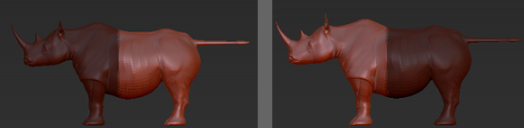
你也可以在Tool>Masking>Inverse (工具>遮罩>反转)按钮也可以执行这个编辑操作,如下图所示。
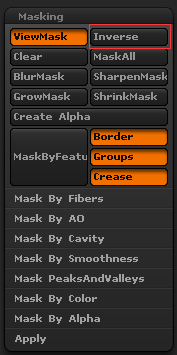
若想要模型变得光滑,可以在模型上按住Ctrl键进行单击以实现不同程度的柔滑遮罩(单击的次数越多,柔滑效果越明显)。
想要了解更多关于ZBrush图形绘制软件以及ZBrush精简版ZBrushCore的详细信息,大家可前往ZBrush中文网站进行了解。



